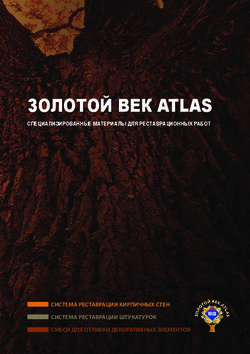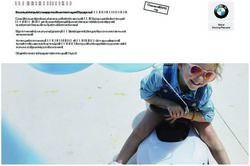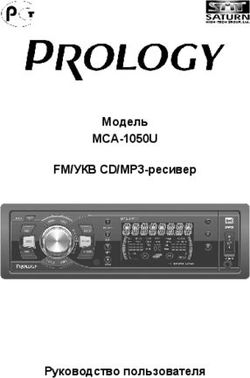Краткие инструкции по установке приведены на последней странице обложки.
←
→
Транскрипция содержимого страницы
Если ваш браузер не отображает страницу правильно, пожалуйста, читайте содержимое страницы ниже
Руководство пользователя Краткие инструкции по установке приведены на последней странице обложки. Забота об окружающей среде – наше общее дело. Компания Symantec выпустила это руководство без обложки, чтобы снизить влияние наших продуктов на окружающую среду. Данное руководство напечатано на бумаге из вторичного сырья.
Norton 360™ : Руководство пользователя
Программное обеспечение, описанное в этой книге, поставляется с лицензионным
соглашением и может использоваться только при соблюдении условий этого соглашения.
Версия документации: 6.0
© 2011 Symantec Corporation. Все права защищены.
Symantec, эмблема Symantec, LiveUpdate, Norton 360 и Norton являются товарными знаками
или зарегистрированными товарными знаками Symantec Corporation или ее дочерних
компаний в США и/или других странах. Авторские права на фрагменты этого продукта: ©
Glyph & Cog, LLC, 1996-2011. Другие названия могут являться товарными знаками
соответствующих владельцев.
Продукт, описанный в настоящем документе, распространяется на условиях лицензии,
ограничивающей его использование, копирование, распространение и
декомпиляцию/получение исходного кода. Запрещается полное или частичное
воспроизведение настоящего документа любыми способами без предварительной
письменной авторизации компании Symantec Corporation и ее лицензиаров, при наличии
таковых.
ДАННАЯ ДОКУМЕНТАЦИЯ ПРЕДОСТАВЛЯЕТСЯ В ТОМ ВИДЕ, В КОТОРОМ ОНА СУЩЕСТВУЕТ
НА ДАННЫЙ МОМЕНТ ("КАК ЕСТЬ"), С ОТКАЗОМ ОТ КАКИХ-ЛИБО УСЛОВИЙ,
ПРЕДСТАВЛЕНИЙ И ГАРАНТИЙ, ЯВНЫХ ИЛИ ПОДРАЗУМЕВАЕМЫХ, ВКЛЮЧАЯ
ПОДРАЗУМЕВАЕМЫЕ ГАРАНТИИ КОММЕРЧЕСКОЙ ЦЕННОСТИ, ПРИГОДНОСТИ ДЛЯ
КАКОЙ-ЛИБО ЦЕЛИ, СОБЛЮДЕНИЯ ЧЬИХ-ЛИБО ПРАВ, ЗА ИСКЛЮЧЕНИЕМ
ПРОТИВОРЕЧАЩИХ ДЕЙСТВУЮЩЕМУ ЗАКОНОДАТЕЛЬСТВУ. SYMANTEC CORPORATION
НЕ МОЖЕТ НЕСТИ ОТВЕТСТВЕННОСТЬ ЗА СЛУЧАЙНОЕ ИЛИ НАМЕРЕННОЕ ПРИЧИНЕНИЕ
УБЫТКОВ В СВЯЗИ С РАБОТОЙ ПРОДУКТА ИЛИ ИСПОЛЬЗОВАНИЕМ ЭТОЙ ДОКУМЕНТАЦИИ.
ИНФОРМАЦИЯ, СОДЕРЖАЩАЯСЯ В НАСТОЯЩЕМ ДОКУМЕНТЕ, МОЖЕТ ИЗМЕНЯТЬСЯ БЕЗ
ПРЕДВАРИТЕЛЬНОГО УВЕДОМЛЕНИЯ.
Лицензионное программное обеспечение и документация рассматриваются как
коммерческое компьютерное программное обеспечение в соответствии с определением,
данным в документе FAR 12.212, и подпадают под ограничение прав на использование в
соответствии с разделами FAR 52.227-19 Commercial Computer Software - Restricted Rights и
DFARS 227.7202 Commercial Computer Software and Commercial Computer Software
Documentation, а также в соответствии со всеми подзаконными актами. Любое использование,
видоизменение, воспроизведение, представление и распространение лицензируемого
программного обеспечения и документации правительством США должно осуществляться
исключительно в соответствии с условиями данного соглашения.
Symantec Corporation
350 Ellis Street,
Mountain View, CA 94043
http://www.symantec.ru
Напечатано в Чешской Республике.
10 9 8 7 6 5 4 3 2 1Оглавление
Глава 1 Обзор .................................................................................. 5
Сведения о программе Norton 360 ............................................. 5
Глава 2 Установка ............................................................................ 7
Установка Norton 360 .............................................................. 7
Глава 3 Начало работы ..................................................................... 9
Запуск Norton 360 ................................................................... 9
Активация Norton 360 ............................................................ 10
Знакомство с главным окном .................................................. 11
Сведения о состоянии Norton 360 ............................................ 14
Сведения об управлении сообщениями и
предупреждениями ........................................................ 15
Дополнительные сведения ..................................................... 17
Глава 4 Действия в аварийной ситуации .......................................... 19
Использование Norton Bootable Recovery Tool ............................ 19
Решения для обслуживания и поддержки .................................................... 23
Алфавитный указатель ............................................................................... 25
Краткое руководство по установке ............................................................... 284 Оглавление
Обзор
1
В этой главе рассмотрены следующие вопросы:
1 Сведения о программе Norton 360
Сведения о программе Norton 360
Norton 360 обеспечивает подтвержденное быстродействие и является
самым эффективным комплексным решением для защиты компьютера
и работы в Интернете. Этот продукт защищает компьютер от вирусов,
червей, хакеров и ботнетов. Одна подписка позволяет защитить до трех
компьютеров. Он предотвращает кражу идентификационных данных в
сети, защищает важные файлы и оптимизирует компьютер для работы с
максимальным быстродействием.
Решение Norton 360 полностью автоматизировано и удобно в
использовании. Оно работает в фоновом режиме, поддерживая общую
целостность системы и оказывая минимальное влияние на быстродействие
компьютера. Продукт Norton 360 характеризуется непревзойденным
сочетанием быстродействия и безопасности. Он помогает наиболее полно
использовать возможности компьютера и Интернета.6 Обзор
Сведения о программе Norton 360Установка
2
В этой главе рассмотрены следующие вопросы:
1 Установка Norton 360
Установка Norton 360
Продукт Norton 360 можно установить с компакт-диска или из загруженного
файла.
Как установить Norton 360
1 Выполните одно из следующих действий:
1 Если продукт планируется установить с компакт-диска, вставьте
компакт-диск в дисковод.
В Windows Vista или Windows XP выберите Установить Norton 360.
В Windows 7 выберите Запустить установку Norton и выберите
Установить Norton 360.
1 Если копия Norton 360 была загружена, дважды щелкните
загруженный файл.
2 На странице установки Norton 360 введите ключ продукта, если он
потребуется.
3 Щелкните ссылку Лицензионное соглашение пользователя,
внимательно прочтите текст соглашения и нажмите Закрыть.
4 После этого нажмите кнопку Принять и установить.
Если начальная панель не появилась
Дисководы компакт-дисков некоторых компьютеров могут быть настроены
таким образом, чтобы не запускать компакт-диски в автоматическом
режиме.
Как запустить установку с компакт-диска продукта
1 На рабочем столе дважды щелкните на значке Мой компьютер.
2 В окне Мой компьютер дважды щелкните на значке дисковода
компакт-дисков.8 Установка
Установка Norton 360
3 В списке файлов дважды щелкните на записи Start.exe, а затем выберите
Установить Norton 360.Начало работы
3
В этой главе рассмотрены следующие вопросы:
1 Запуск Norton 360
1 Активация Norton 360
1 Знакомство с главным окном
1 Сведения о состоянии Norton 360
1 Сведения об управлении сообщениями и предупреждениями
1 Дополнительные сведения
Запуск Norton 360
Продукт Norton 360 обеспечивает защиту компьютера, на котором он
установлен. Для включения защиты не требуется запускать продукт. При
возникновении ситуации, требующей вашего внимания, Norton 360 может
исправить ее автоматически. При необходимости продукт Norton 360 можно
настроить так, чтобы он отправлял предупреждения о таких ситуациях,
для того чтобы вы самостоятельно принимали решение о том, как следует
реагировать.
В любой момент можно запустить Norton 360, чтобы дополнительно
настроить параметры, проверить состояние защиты и выполнить
профилактическое обслуживание. В главном окне продукта можно
получить доступ ко всем компонентам защиты.10 Начало работы
Активация Norton 360
Как запустить Norton 360
4 Выполните одно из следующих действий:
1 В области уведомлений Windows дважды щелкните на значке Norton
360.
1 На панели задач Windows выберите Пуск > Все программы > Norton
360 > Norton 360.
1 Дважды щелкните на значке Norton 360, расположенном на рабочем
столе.
Активация Norton 360
Для применения всех функций продукта Norton 360 его необходимо
активировать. Активация продукта — это одна из мер, направленных на
защиту от компьютерного пиратства. Кроме того, после активации вы
можете быть уверены, что используете оригинальное программное
обеспечение. По истечении срока действия подписку можно продлить.
Если продукт не активирован в ходе установки, то при каждом запуске
продукта будет появляться предложение выполнить активацию. Кроме
того, до момента активации будет регулярно выдаваться предупреждение
об активации.
w Продукт необходимо активировать в течение того периода времени,
который указан в предупреждении. В противном случае продукт перестанет
работать.
Процедуру активации продукта можно запустить из предупреждения о
необходимости активации. Кроме того, продукт можно активировать,
щелкнув на ссылке Состояние пробного периода в главном окне или в
окне Моя учетная запись. В некоторых случаях для активации продукта
необходимо ввести ключ продукта. Активировать или продлить подписку
на продукт можно также через любую учетную запись простого
пользователя (не администратора). Активация занимает всего несколько
минут.
Для активации Norton 360 необходимо подключение к Интернету. Если
соединение с Интернетом устанавливается через прокси-сервер, то укажите
сведения об этом сервере в параметрах. Чтобы настроить параметры
прокси-сервера, перейдите в главное окно Norton 360 и выберите
Параметры > Параметры администрирования > Параметры сетевого
прокси-сервера > Настроить.
Как активировать продукт Norton 360 из предупреждения
1 В окне предупреждения нажмите кнопку Активировать сейчас или
Продлить сейчас.
2 Нажмите кнопку OK.
3 Следуйте показанным на экране инструкциям.
4 В открывшемся окне нажмите кнопку Готово.Начало работы 11
Знакомство с главным окном
Как активировать продукт из главного окна
1 В главном окне Norton 360 выполните одно из следующих действий:
1 Если вы приобрели распространяемый по подписке продукт в
розницу, нажмите кнопку Активировать сейчас.
1 Если продукт приобретен вместе с компьютером, нажмите
Активировать через Интернет.
1 Для продления подписки на продукт выберите Продлить.
2 Для активации или подписки на продукт следуйте инструкциям на
экране.
Сведения о неполадках при активации
Применение программного обеспечения родительского контроля может
вызвать неполадки связи. Если есть подозрение, что соединение
блокируется программным обеспечением родительского контроля,
измените конфигурацию этой программы таким образом, чтобы она не
блокировала процедуру активации. Для внесения изменений в
конфигурацию необходимо войти в систему программного обеспечения
родительского контроля или иметь доступ к Интернету через ISP с правами
администратора.
Если соединение с Интернетом устанавливается через прокси-сервер,
необходимо настроить его параметры. Чтобы настроить параметры
прокси-сервера, перейдите в главное окно Norton 360 и выберите
Параметры > Параметры администрирования > Параметры сетевого
прокси-сервера > Настроить.
Знакомство с главным окном
При запуске Norton 360 открывается главное окно. Из главного окна можно
обратиться ко всем функциям, параметрам, справке и поддержке Norton
360. Можно посмотреть состояние защиты категорий, компьютера и
Интернета, а также состояние резервных копий файлов.
Главное окно поделено на области, предоставляющие доступ к задачам и
службам.12 Начало работы
Знакомство с главным окном
В верхней области главного окна показаны следующие ссылки.
Задачи Открывает страницу "Задачи", на которой можно выполнить
сканирование, проверить наличие обновлений, просмотреть
журнал безопасности, проверить защиту от уязвимостей, а
также проверить схему безопасности сети Norton.
Кроме того, в этой области можно управлять наборами данных
резервного копирования, выполнять резервное копирование,
восстанавливать файлы, приобретать дополнительное
пространство в хранилище и восстанавливать сетевые
резервные копии файлов через браузер. Дополнительно можно
создать отчет о диагностике, активировать администратор
автозагрузки, выполнить очистку реестра, запустить Norton
Insight и проверить состояние задач Norton.
Параметры Открывает страницу "Параметры", на которой можно настроить
параметры защиты от вирусов и спама, брандмауэра, средства
управления сетью и родительского контроля.
Кроме того, в этой области можно настроить защиту
идентификационных данных, запланировать задачи настройки
компьютера, изменить административные параметры и
параметры резервного копирования. С помощью средств
быстрого управления можно включать и выключать функции
Norton 360.
Быстродействие Открывает окно "Быстродействие", в котором содержатся
записи обо всех процессах установки, загрузки, оптимизации,
обнаружения, а также о предупреждениях и запусках быстрого
сканирования, выполненных на компьютере с момента
установки Norton 360. В этом окне также показано подробное
графическое представление текущего уровня использования
ЦП и оперативной памяти продуктом Norton.
Можно также посмотреть сведения о задачах Norton, Insight
Protection, оценке приложений и администраторе
автозагрузки.
Отзывы Открывает страницу отзывов, с помощью которой можно
передать свой отзыв о продукте Norton 360.
Кроме того, с этой страницы можно перейти на страницу
"Справка и поддержка".Начало работы 13
Знакомство с главным окном
Учетная запись Открывает страницу "Моя учетная запись", с помощью которой
можно открыть Norton Account, продлить подписку или
приобрести дополнительное пространство в хранилище.
Можно также активировать продукт.
Кроме того, в этой области можно приобрести другую лицензию
на продукт или просмотреть ежемесячный отчет о продукте.
Дополнительно можно просмотреть информацию о подписке
и объем доступной памяти в онлайновом хранилище для
резервного копирования.
Поддержка Открывает справочный центр Norton, страницу Norton AutoFix
и учебники по продукту.
Можно посмотреть сведения о состоянии подписки,
лицензионном соглашении пользователя и продукте.
Категории защиты — это самая большая область главного окна. В этих
категориях представлено общее состояние системы. Если компьютер
находится в безопасности, то будет показано состояние "Защищен", если
требуется вмешательство пользователя, то будет показано состояние
"Внимание", а если компьютер находится под угрозой, то будет показано
состояние "Под угрозой". При необходимости в этой области также доступен
значок Исправить. Если эта область требует вашего внимания, то это будет
указано в одной или нескольких категориях защиты. Доступны следующие
категории защиты:
Безопасность компьютера Позволяет просмотреть сведения о безопасности
компьютера, запустить сканирование, запустить
LiveUpdate, настроить брандмауэр или запустить
Norton Insight.
Идентификационные данные Позволяет просмотреть и настроить сведения о
защите идентификационных данных, а также
настроить систему Identity Safe или выполнить
вход в нее.
Резервное копирование Позволяет просмотреть сведения о резервном
копировании, управлять наборами данных
резервного копирования, запустить резервное
копирование, восстановить сохраненные файлы
и приобрести дополнительное пространство в
хранилище.
PC Tuneup Позволяет просмотреть сведения о настройке
компьютера, запустить оптимизацию диска,
выполнить очистку файлов, создать
диагностический отчет и запустить
администратор запуска.14 Начало работы
Сведения о состоянии Norton 360
В нижней области главного окна показаны следующие значки.
Карта активности Позволяет просмотреть карту мира с очагами
киберпреступности и последними угрозами.
Управление Позволяет централизованно управлять продуктами Norton на
всех устройствах.
Мобильный Обеспечивает защиту мобильного устройства от потери, кражи
и вредоносных программ.
Online Family Позволяет следить за действиями детей в Интернете.
w В отдельных версиях Norton 360 функция Norton Online
Family может быть недоступна. В этом случае пользователь
не сможет работать с Norton Online Family.
Safe Web Позволяет проверить безопасность веб-сайта и выполнить
безопасный поиск.
w В отдельных версиях Norton 360 функция Safe Web может
быть недоступна. В этом случае вы не сможете использовать
функцию Safe Web.
В нижней части главного окна показаны сведения о состоянии активации
и подписки. Используйте функцию Активироватьсейчас или Подписаться
сейчас, чтобы активировать продукт Norton или подписаться на него.
Сведения о состоянии Norton 360
Norton 360 отображает состояние безопасности компьютера в верхней части
главного окна. На основании этого состояния Norton 360 отображает
состояние всей системы как Защищено, Внимание или Под угрозой.
Индикатор состояния системы отображает одно из следующих состояний.
Защищено Показывает, что компьютер полностью
защищен от вирусов, угроз и
вредоносных программ.
Предупреждение Показывает, что безопасность
компьютера требует вашего внимания.
В нижнем разделе главного окна Norton
360 нажмите кнопку Исправить сейчас,
чтобы устранить угрозы безопасности на
вашем компьютере.Начало работы 15
Сведения об управлении сообщениями и предупреждениями
Под угрозой Показывает, что безопасность
компьютера находится по угрозой.
В нижнем разделе главного окна Norton
360 нажмите кнопку Исправить сейчас,
чтобы устранить угрозы безопасности на
вашем компьютере.
Norton 360 отображает отдельные состояния безопасности для всех
категорий защиты, таких как "Безопасность компьютера",
"Идентификационные данные", "Резервное копирование" и "Настройка
компьютера". В зависимости от состояния безопасности различных
компонентов компьютера области состояния четырех категорий защиты
обозначаются как Защищено, Предупреждение или Под угрозой.
См. "Реакция на Если состояние всей системы или отдельных категорий защиты помечено
изменение как Под угрозой или Предупреждение, нажмите в нижнем разделе
индикаторов
состояния главного окна Norton 360 кнопку Исправить сейчас, чтобы устранить все
безопасности" угрозы безопасности, обнаруженные на компьютере.
на стр. 15
Реакция на изменение индикаторов состояния безопасности
При обнаружении угрозы продукт показывает состояние безопасности в
верхней части главного окна. Вы можете предпринять меры по повышению
уровня защиты с учетом текущего индикатора состояния. Защита
обеспечивается программами, установленными на компьютере. Для
обеспечения максимально надежной защиты следует использовать самые
свежие версии программ.
Если состояние всей системы или отдельных категорий защиты помечено
как Под угрозой или Предупреждение, существующие проблемы можно
исправить прямо в главном окне.
Как реагировать на изменение индикаторов состояния безопасности
1 В главном окне Norton 360 выберите Исправить сейчас.
2 Следуйте показанным на экране инструкциям.
Сведения об управлении сообщениями и
предупреждениями
Norton 360 показывает сообщения различными способами и в разных
компонентах интерфейса.16 Начало работы
Сведения об управлении сообщениями и предупреждениями
Сообщения могут появляться в следующих расположениях:
Область уведомлений на рабочем столе Некоторые типы сообщений Norton 360
Windows отображаются в области уведомлений в
правом нижнем углу панели задач.
Например, это происходит в случае
выключения компьютера или отсутствия
подключения к Интернету на протяжении
определенного времени. В таких случаях
появляется сообщение о том, что может
требоваться обновление защиты.
Кроме того, при отключении некоторых
настроек безопасности отправляется
предупреждение. Оно уведомляет
пользователя об ослаблении защиты
компьютера и позволяет заново включить
настройку.
Обычно щелкнув на предупреждении
можно открыть Norton 360 и исправить
неполадки.
Сводное состояние в главном окне Norton Предупреждения и прочие сообщения
360 отображаются в середине главного окна.
Их цвет указывает на то, насколько
срочным является сообщение. Сообщение
зеленого цвета указывает на то, что
компьютер защищен. Сообщения
оранжевого или красного цвета
предусматривают выполнение
дополнительных действий для
обеспечения защиты.
Категории защиты и сведения Norton 360 В Norton 360 отображает отдельные
состояния безопасности для всех функций
защиты, таких как Безопасность
компьютера, Идентификационные
данные, Резервное копирование и
Настройка компьютера. В каждом
разделе указано, сколько неполадок
требуется исправить для каждого
компонента. В каждой области состояния
предусмотрена кнопка Показать
сведения, позволяющая просмотреть
дополнительную информацию о
неполадках. Кнопка Исправить сейчас
позволяет исправить все неполадки,
ставящие под угрозу безопасность
компьютера.Начало работы 17
Дополнительные сведения
Гаджет Norton 360 на боковой панели В ОС Windows Vista и Windows 7 Norton
Windows 360 отображает состояние безопасности
компьютера в соответствующем гаджете
на боковой панели Windows.
Дополнительные сведения
Инструкции по работе с Norton 360 приведены в документации по продукту.
Нужную информацию вы сможете найти на своем компьютере или на
веб-сайте Symantec.
Просмотр справки
При работе с продуктами Norton можно в любой момент просмотреть
справку. В справке приведены ссылки на информацию, которая поможет
при выполнении различных задач. Электронная справка позволяет
просмотреть справочник с информацией обо всех функциях продукта.
Как открыть справку
1 В верхней области главного окна выберите Поддержка.
2 В выпадающем меню выберите пункт Справка.
Как напечатать раздел справки
1 В окне Справка щелкните по значку Принтер.
2 Нажмите кнопку ОК.
Просмотр руководства пользователя в формате PDF
Руководство пользователя Norton 360 содержится на компакт-диске в
формате PDF. Для просмотра документов в формате PDF на компьютере
должна быть установлена программа Adobe® Reader®.
w В случае загрузки приобретенного продукта через Интернет руководство
пользователя в формате PDF и программа Adobe Reader не включаются в
комплект поставки. Руководство пользователя в формате PDF следует
загрузить с веб-сайта Symantec, а программу Adobe Reader — с веб-сайта
Adobe.
Как установить Adobe Reader
Выполните одно из следующих действий:
1 Вставьте оптический диск в устройство чтения компакт-дисков.
1 В открывшемся окне нажмите кнопку Обзор диска.
2 Дважды щелкните на папке Manual.
3 Дважды щелкните на программном файле Adobe.
4 Следуйте показанным на экране инструкциям.
После установки этой программы можно просмотреть документ PDF с
компакт-диска.18 Начало работы
Дополнительные сведения
Как просмотреть руководство пользователя в формате PDF с компакт-диска
Выполните одно из следующих действий:
1 Вставьте оптический диск в устройство чтения компакт-дисков.
1 В открывшемся окне нажмите кнопку Обзор диска.
2 Дважды щелкните на папке Manual.
3 Дважды щелкните на файле PDF.
Кроме того, руководство пользователя можно скопировать на жесткий
диск и просматривать его с этого диска.
Как просмотреть руководство пользователя, скопированное на жесткий диск
1 Откройте папку, в которую вы скопировали файл PDF.
2 Дважды щелкните на файле PDF.
Просмотр веб-сайта Symantec
Веб-сайт Symantec можно открыть с помощью браузера.
Как открыть веб-сайт Symantec в браузере
1 Откройте веб-браузер.
2 Перейдите на следующий веб-сайт:
www.symantec.ruДействия в аварийной
ситуации
4
В этой главе рассмотрены следующие вопросы:
1 Использование Norton Bootable Recovery Tool
Использование Norton Bootable Recovery Tool
Если не удается установить продукт Norton, можно использовать Norton
Bootable Recovery Tool для сканирования и удаления любых угроз
безопасности, которые препятствуют успешной установке. Если ваш
компьютер заражен и вы не в состоянии запустить операционную систему
Windows, можно использовать Norton Bootable Recovery Tool для удаления
угроз и восстановления компьютера.
Norton Bootable Recovery Tool доступен на компакт-диске приобретенного
продукта. Компакт-диск продукта можно использовать в качестве носителя
восстановления.
w Чтобы использовать Norton Bootable Recovery Tool, необходимо
использовать ключ приобретенного продукта Norton. При использовании
пробной версии Norton 360 необходимо создать Norton Account, чтобы
получить ключ продукта для использования Norton Bootable Recovery Tool.
Использование Norton Bootable Recovery Tool
1 Вставьте носитель восстановления и запустите компьютер из носителя
восстановления.
Носителем восстановления может быть компакт-диск Norton Bootable
Recovery Tool, DVD-диск, флэш-карта или компакт-диск продукта.
2 Прочитайте текст лицензионного соглашения Norton, введите ключ
продукта и нажмите кнопку Я принимаю условия соглашения.
При использовании нестандартной клавиатуры для ввода ключа
продукта воспользуйтесь параметром Виртуальная клавиатура.
3 В окне NortonBootableRecoveryTool выберите NortonAdvancedRecovery
Scan.
4 Нажмите Начать сканирование.
5 После завершения сканирования удалите носитель восстановления из
дисковода или порта USB, а затем перезагрузите компьютер.20 Действия в аварийной ситуации
Использование Norton Bootable Recovery Tool
Загрузка мастера Norton Bootable Recovery Tool
Если не удается установить продукт Norton, можно загрузить мастер Norton
Bootable Recovery Tool. Этот простой в использовании мастер помогает
создать Norton Bootable Recovery Tool на компакт-диске, DVD-диске или
флэш-карте. Проверьте и при необходимости измените во всем документе)
Norton Bootable Recovery Tool можно использовать для сканирования
компьютера и удаления любых угроз безопасности, которые препятствуют
успешной установке.
Загрузку и установку мастера Norton Bootable Recovery Tool и дальнейшее
создание Norton Bootable Recovery Tool рекомендуется осуществлять на
компьютере, на котором отсутствуют какие-либо угрозы безопасности. В
случае создания Norton Bootable Recovery Tool на зараженном компьютере
существует риск заражения компакт-диска, DVD-диска или флэш-карты,
применяемых для восстановления.
w Чтобы использовать Norton Bootable Recovery Tool, необходимо
использовать ключ приобретенного продукта Norton. При использовании
пробной версии Norton 360 необходимо создать Norton Account, чтобы
получить ключ продукта для использования Norton Bootable Recovery Tool.
Мастер Norton Bootable Recovery Tool можно загрузить одним из следующих
способов.
1 Из меню Пуск.
1 С веб-сайта поддержки Norton.
Загрузка мастера Norton Bootable Recovery Tool из меню "Пуск"
1 На панели задач Windows выполните одно из следующих действий:
1 В Windows XP выберите Пуск > Программы > Norton 360 > Norton
Recovery Tools.
1 В Windows Vista или Windows 7 выберите Пуск > Все программы >
Norton 360 >Norton Recovery Tools.
2 Следуйте инструкциям на экране.
Загрузка мастера Norton Bootable Recovery Tool из Интернета
1 Откройте веб-браузер и перейдите по следующему URL-адресу:
http://www.norton.com/recoverytool_n360
2 Следуйте показанным на экране инструкциям.
Как загрузить мастер Norton Bootable Recovery Tool из продукта Norton 360
1 В главном окне Norton 360 нажмите кнопку Запустить сканирование.
2 На панели Сканирование компьютера выполните одно из следующих
действий:
1 Нажмите Быстрое сканирование.
1 Нажмите Полное сканирование.
3 В нижней части окна сканирования, рядом со строкой Есливыполагаете,
что на компьютере остались угрозы нажмите щелкните здесь.Действия в аварийной ситуации 21
Использование Norton Bootable Recovery Tool
4 В окне Средства восстановления Norton нажмите Загрузить Norton
Bootable Recovery Tool.
5 Следуйте инструкциям на экране.22 Действия в аварийной ситуации
Использование Norton Bootable Recovery ToolРешения для
обслуживания и
поддержки
Сведения о поддержке
После приобретения Norton 360 вы можете воспользоваться службой
поддержки для этого продукта.
w Набор доступных средств поддержки зависит от языка и типа продукта.
Получение доступа к Norton Autofix
Эта функция доступна в продуктах Norton 360, Norton Internet Security и
Norton AntiVirus.
Norton Autofix содержит средства, которые автоматически диагностируют
и решают общие проблемы. Кроме того, с ее помощью можно выполнить
поиск решения или быстро обратиться в службу поддержки по телефону,
получить поддержку в чате или по электронной почте.
w Доступность поддержки зависит от региона. Местные поставщики услуг
могут взимать плату за использование Интернета и телефонные разговоры.
Полная информация об условиях поддержки приведена на следующем
веб-сайте:
www.norton.com/globalsupport
Как получить доступ к Norton Autofix
1 В главном окне продукта выберите Поддержка.
2 В раскрывающемся списке выберите Получить поддержку.
Самостоятельное решение вопросов
На веб-сайте Symantec приведены ответы на наиболее часто задаваемые
вопросы клиентов. Со своего веб-сайта можно сделать следующее:
1 Найти справочную информацию о подписке, загрузке, активации
продукта, а также информацию, не связанную с техническими
вопросами.24 Решения для обслуживания и поддержки
Обращение в службу поддержки
1 Выполнить поиск по ресурсам поддержки для получения ответа на
технические вопросы, связанные с установкой, настройкой и
устранением неполадок продуктов Norton.
1 Найти информацию о новых вирусах и средствах для их удаления.
Веб-сайт службы поддержки Symantec находится по адресу:
www.norton.com/globalsupport
Обращение в службу поддержки
Помимо средств для самостоятельного решения вопросов существует
возможность обращения в службу поддержки через чат, по электронной
почте или по телефону.
w Набор доступных вариантов поддержки зависит от региона. Местные
поставщики услуг могут взимать плату за использование Интернета и
телефонные разговоры. Полная информация об условиях поддержки
приведена на следующем веб-сайте:
www.norton.com/globalsupport
Ниже приведет обзор доступных средств поддержки:
Чат Чат - это общение со специалистом службы поддержки в
режиме реального времени.
Для решения сложных технических вопросов в чате имеется
функция, позволяющая разрешить специалисту службы
поддержки удаленно подключиться к компьютеру и
устранить проблему. Вся поддержка через чат (кроме услуги
Virus and Spyware Solution) предоставляется бесплатно.
Электронная почта Электронная почта - Пользователь может отправить свой
вопрос через наш веб-сайт и получить ответ по электронной
почте.
Получение ответа на вопрос по электронной почте занимает
больше времени, чем получение ответа через чат или по
телефону. Поддержка по электронной почте предоставляется
бесплатно.
Телефон Разговор со специалистом службы поддержки в режиме
реального времени.
Для обращения к специалисту службы поддержки, посетите веб-сайт
поддержки Symantec , который находится по следующему адресу:
www.norton.com/globalsupport
Первой предложена поддержка через Интернет, а затем указаны различные
способы обращения в службу поддержки. Пользователь может выбрать
тот вариант поддержки, который ему необходим.Алфавитный указатель
A функции 11
Adobe Reader цвета состояния 15
использование для просмотра файлов в
формате PDF 17 З
установка 17 Задачи 12
N К
Norton 360 компакт-диск
главное окно 15 установка продукта с 7
значок на рабочем столе 10
сведения 5
состояние 14
М
мастер Norton Bootable Recovery Tool
Norton Bootable Recovery Tool
загрузка 20
применение 19
А О
Отзыв о продукте 12
активация 10
неполадки 11
устранение неполадок 11 П
Параметры 12
Поддержка
Б обращение 24
Быстродействие 12
телефон 24
поддержка
В Norton Autofix 23
веб-сайт Symantec самостоятельное решение вопросов 23
доступ 18 поддержка Symantec
всплывающие сообщения 15 доступ 18
предупреждения 15
Г
главное окно Р
возможности 11 руководство пользователя PDF
поддержка 11 на компакт-диске 17
сообщения о состоянии 1526 Алфавитный указатель
руководство пользователя в формате PDF
открытие 17
С
Самостоятельное решение вопросов 23
сканирование
Norton Bootable Recovery Tool 19
сообщения 15
сообщения об ошибках 15
состояние 14–15
состояние безопасности 15
справка
печать 17
просмотр 17
У
установка
из загруженного файла 7
неполадки 7, 19–20
с компакт-диска 7
Учетная запись 13Краткое руководство по установке
Norton 360 теперь включает в себя обновления средств защиты и новые функции, которые можно получить в течение времени
действия услуги. Данная услуга предоставляет вам право на использование продукта на одном компьютере или на определенном
числе компьютеров в течение оговоренного периода, начинающегося с момента первоначальной установки. Данная обновляемая
услуга включает в себя обновление средств защиты и новые функции продукта, предоставляемые во время действия данной
услуги. Услуга оказывается в соответствии с условиями лицензионного соглашения Symantec, поставляемого вместе с данным
продуктом. Ознакомиться с текстом лицензионного соглашения можно также по адресу.
www.symantec.ru
В течение срока обслуживания компоненты продукта могут добавляться, изменяться или удаляться.
Перед началом работы следует закрыть все открытые программы и убедиться в наличии подключения к Интернету.
Установка Norton 360
Продукт Norton 360 можно установить с компакт-диска или из загруженного файла.
Как установить Norton 360
1 Выполните одно из следующих действий:
– Если продукт планируется установить с компакт-диска, вставьте компакт-диск в дисковод.
В Windows Vista или Windows XP выберите Установить Norton 360.
В Windows 7 выберите Запустить установку Norton и выберите Установить Norton 360.
– Если копия Norton 360 была загружена, дважды щелкните загруженный файл.
2 На странице установки Norton 360 введите ключ продукта.
3 Щелкните ссылку Лицензионное соглашение с пользователем и прочтите текст соглашения.
4 После этого нажмите кнопку Принять и установить.
Продукты семейств Norton от Symantec защищают пользователей от таких угроз, как вирусы, фишинг и программы шпионы. Кроме того, они блокируют боты, нежелательные загрузки, предотвращают
кражу личной информации и нетребовательны к системным ресурсам. Дополнительно компания Symantec предлагает услуги сетевого резервного копирования и настройки компьютера. Она является
проверенным поставщиком программного обеспечения для безопасной работы в сети всей семьи. Для получения более подробных сведений выберите одну из следующих ссылок:
Защита от вирусов | Защита от фишинга | Защита от программ-шпионов | Сетевое резервное копирование
© 2011 Symantec Corporation. Все права защищены. Symantec, Norton и эмблема Norton являются товарными знаками или зарегистрированными товарными знаками компании Symantec Corporation и ее
дочерних компаний в США и других странах. Другие наименования могут являться товарными знаками соответствующих владельцев.
PN: 21217104Вы также можете почитать